Es ist wirklich überraschend, wie lange Apple gebraucht hat, um eine einfache Funktion zu entwickeln, nach der Benutzer schon seit Ewigkeiten gefragt haben. Ich meine, bis iOS 11 konnten Benutzer Favicon in Safari nicht sehen, was mich sehr nervte. Zum Glück bringt iOS 12 Unterstützung für Favicon und dies ist eines dieser kleinen Dinge, die mir viel Freude bereiten. Aus irgendeinem Grund ist Favicon in Safari jedoch nicht standardmäßig aktiviert und muss manuell aktiviert werden. Da Apple Favicon nirgendwo in Safari erwähnt, ist es nicht so einfach, wie Sie sie aktivieren können. Um unseren Lesern die Arbeit zu erleichtern, bringen wir dieses nützliche Tutorial mit, in dem wir Ihnen zeigen, wie Sie Favicon in Safari in iOS 12 aktivieren:
-
Aktivieren von Favicon in Safari unter iOS 12
Hinweis: Wir verwenden das iPhone X, um dieses Tutorial zu demonstrieren. Die Funktion funktioniert jedoch auf jedem iPhone, solange es unter iOS 12 ausgeführt wird.
Wenn Sie ein langjähriger iOS-Benutzer sind, wissen Sie, dass Apple gerne app-spezifische Einstellungen in seiner Haupteinstellungs-App ausblendet. Gleiches gilt für Safari-spezifische Einstellungen. Um Favicon zu aktivieren, müssen Sie die Einstellungen-Apps verwenden. Befolgen Sie einfach die unten angegebenen Schritte und Sie können dies in wenigen Sekunden tun. Dieses wird ein kurzes Tutorial sein:
- Öffnen Sie die App Einstellungen und Tippen Sie dann auf Safari.
![]()
2. Hier, Scrollen Sie nach unten, um die Option "Symbole in Registerkarten anzeigen" zu finden und aktivieren Sie es.
![]()
3. Das war's. Jetzt du sollte in der Lage sein, Favicon in Ihren Safari-Registerkarten zu sehen genau wie im Bild unten gezeigt. 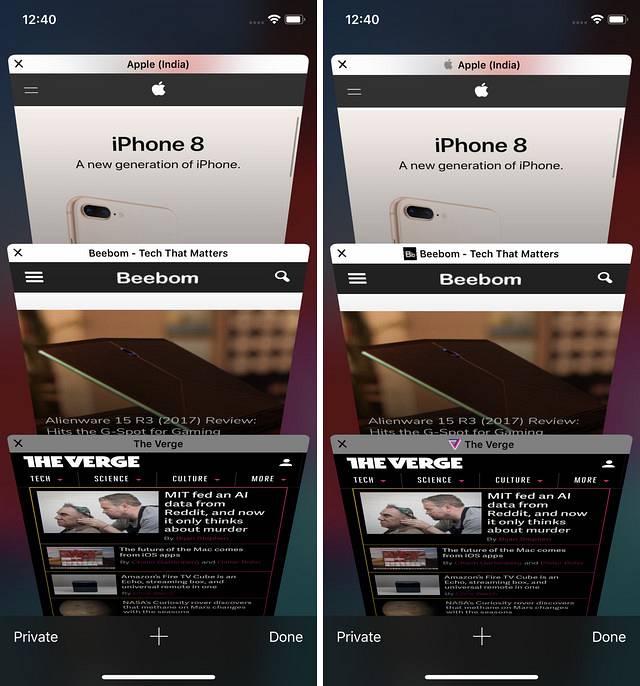
-
Aktivieren von Favicon in Safari in macOS Mojave
- Das Aktivieren von Favicon in Safari unter macOS Mojave ist noch einfacher als unter iOS 12. Öffnen Sie zuerst Safari und drücken Sie dann die Tastenkombination "Befehl + Komma" um das Einstellungsfenster zu öffnen. Tippen Sie hier auf das Menü Registerkarten.
![]()
2. Im Menü Registerkarten, Aktivieren Sie die letzte Option mit der Aufschrift "Websitesymbole in Registerkarten anzeigen".. Das war's, Sie haben jetzt Favicon in Safari aktiviert.
![]()
3. In den folgenden Bildern sehen Sie, wie Ihre Safari-Registerkarten vor und nach dem Aktivieren des Favicon aussehen. 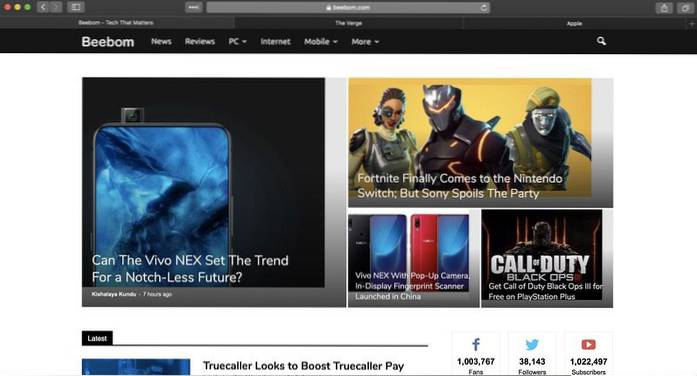
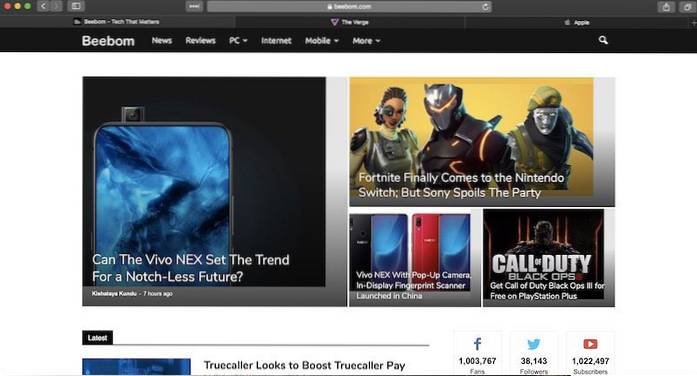
SIEHE AUCH: 15 beste neue iOS 12-Funktionen, die Sie kennen sollten
Genießen Sie Website Favicon in Ihrem Safari-Browser
Die Fähigkeit, Favicon anzuzeigen, hat in Safari seit seiner Einführung gefehlt und war eine der am häufigsten vom Benutzer angeforderten Funktionen für die App. Mit iOS 12 und macOS Mojave hat Apple den Nutzern endlich das gegeben, wonach sie gefragt haben. Ich liebe diese Funktion, aber was ist mit dir? Denken Sie, dass die Favicon-Unterstützung in Safari einen Unterschied macht oder betrifft Sie dies überhaupt nicht? Lassen Sie es uns wissen, indem Sie in den Kommentaren unten schreiben.
 Gadgetshowto
Gadgetshowto


